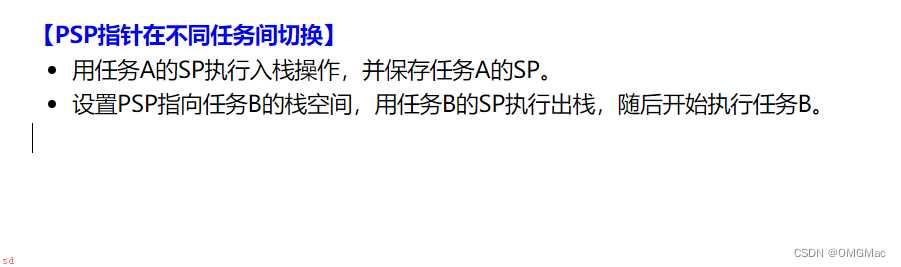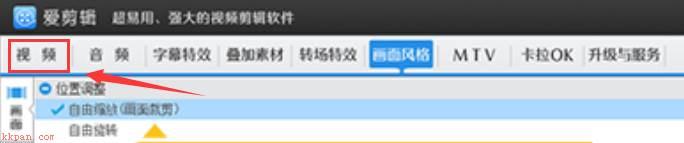使用爱剪辑剪辑视频时,想要添加图片,并将图片添加到视频开头的位置,该如何操作呢?按照本文步骤就能轻松添加了!
一、在视频开头任意导入一个软件自带的视频
如需在视频开头添加图片,我们需要先任意导入一个软件自带的视频,在弹出的"预览/截取"对话框中,根据图片停留的时长,截取导入的视频时长即可。
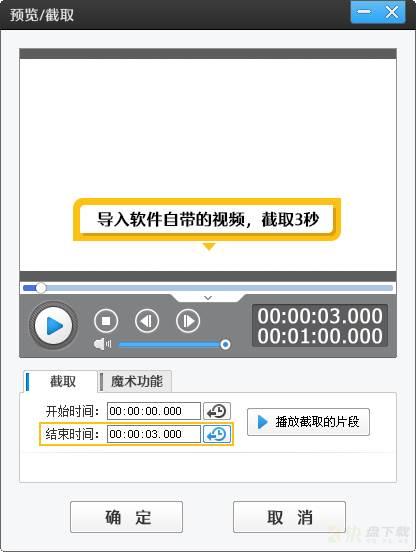
图1:导入软件自带的视频素材
在"已添加片段"区域,按定鼠标左键选中刚刚导入的自带视频,将该视频拖曳到开头。
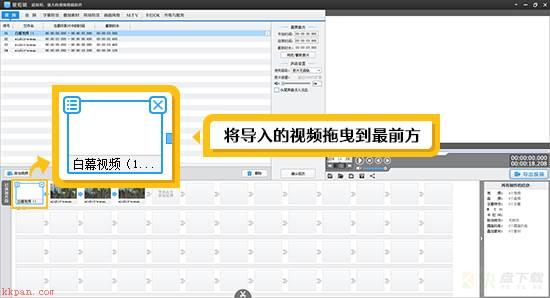
图2:将导入的视频拖曳到最前方
二、添加贴图
选中导入视频的缩略图,此时进度条已经定位到视频开头处。点击"叠加素材"-"加贴图",双击视频预览框,在弹出的"选择贴图"对话框中,点击左下角的"添加贴图至列表"按钮,导入准备好的图片,即可将图片添加到视频开头的位置。
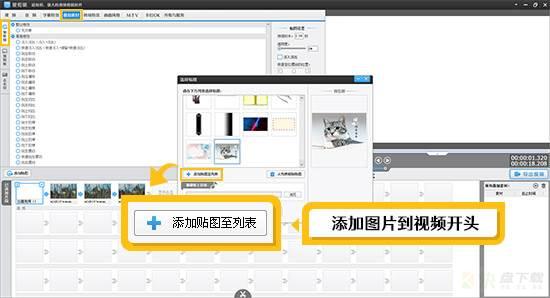
图3:添加图片
三、个性化编辑图片
在视频预览框中选中贴图,使贴图处于带方框的可编辑状态。拖动方框四周的节点,可以自由的缩放、翻转图片,将贴图调整至合适的大小。
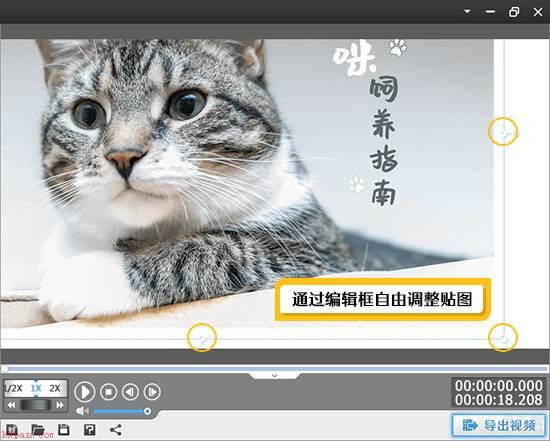
图4:通过编辑框自由调整贴图
最后,在左侧"加贴图"栏目中选择合适的贴图特效。若无需动态效果,可选择"无效果",并在中央参数面板的"贴图设置"处,将贴图的持续时长修改为3秒即可。
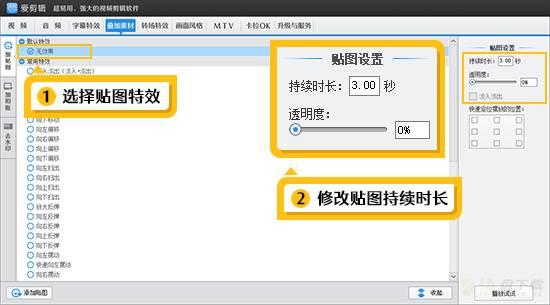
图5:选择贴图特效并修改持续时长